Можно описать модель с примечаниями, чтобы помочь другим изучить его. Можно добавить примечания в любую систему в иерархии модели путем введения текста, показа содержимого веб-сайта или наследования содержимого примечания от родительской системы. Для каждой системы можно также принять решение не показать любые примечания.
Чтобы начать, во вкладке Modeling, под Design, нажимают Notes. Если модель имеет примечания, сопоставленные с ним, они появляются в панели справа от модели. Когда вы перемещаетесь по иерархии, примечания для каждой системы появляются. Если модель не имеет примечаний, можно добавить их.
Примечания хранятся в файле с дополнительным .mldatx. Если вы хотите, чтобы ваша модель имела примечания, сначала создайте файл примечаний. Смотрите Добавляют и Примечания Редактирования. После того, как вы создаете файл, примечания, которые вы добавляете, сохраняются автоматически.
У вас может быть несколько файлов примечаний, сопоставленных с той же моделью, например, для пользователей с различными ролями. Человек, использующий модель, может затем выбрать среди файлов примечаний, которые совпадают с вашей моделью. Файлы примечаний содержат имя модели и информацию о версии, чтобы гарантировать файл примечаний и соответствие модели.
.mldatx файл сохранен отдельный от модели. Если вы перемещаете свою модель в различную папку, .mldatx файл также не перемещается, но ассоциация остается, если файл находится на пути MATLAB®.
Используйте панель Notes, чтобы отредактировать и считать примечания. Используйте переключатель Read/Edit Notes![]() , чтобы переключиться между режимами. Когда вы нажимаете Edit Notes, особенности редактирования включены. Когда вы нажимаете Read Notes, особенности редактирования не доступны. Вместо этого содержимое отображается в формате только для чтения. Когда вы перемещаетесь по модели, обновлениям панели Notes с содержимым для существующей системы.
, чтобы переключиться между режимами. Когда вы нажимаете Edit Notes, особенности редактирования включены. Когда вы нажимаете Read Notes, особенности редактирования не доступны. Вместо этого содержимое отображается в формате только для чтения. Когда вы перемещаетесь по модели, обновлениям панели Notes с содержимым для существующей системы.
В модели, на вкладке Modeling, под Design, нажимают Notes. Интерфейс примечаний появляется справа от модели и включает инструкции начать.
Нажмите кнопку Create a notes file.
Введите имя для файла примечаний, или используйте имя по умолчанию и нажмите Save.
Панель Notes находится в режиме редактирования. Можно добавить примечания этими способами:
Введите текст в текстовом редакторе.
В меню выберите Use URL for Notes и введите URL, содержимое которого вы хотите показать примечаниями для существующей системы.
Перейдите к различной системе в модели и введите текст, используйте URL или выберите Show Parent Notes.
Выберите No Notes.
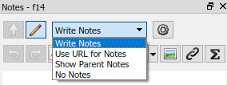
Когда вы закончите добавлять и редактировать, кликните по кнопке-переключателю Read Notes![]() , чтобы поместить примечания в чтение режима.
, чтобы поместить примечания в чтение режима.
Чтобы отредактировать примечания от чтения режима, перейдите к системе, содержимое которой вы хотите отредактировать и кликнуть по кнопке-переключателю Edit Notes![]() .
.